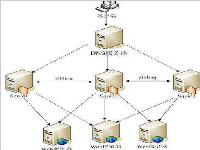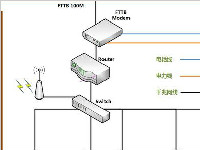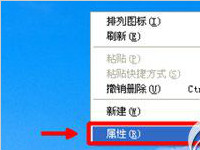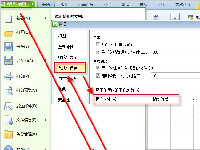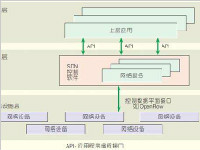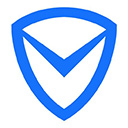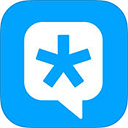电脑任务栏消失了怎么还原?电脑任务栏还原的办法
小结:只要是任务栏不见了,一般情况下都是explorer.exe出问题了,死掉了,一般如下步骤操作即可,先结束explorer.exe进程(进任务管理器 进程 找到explorder.exe)
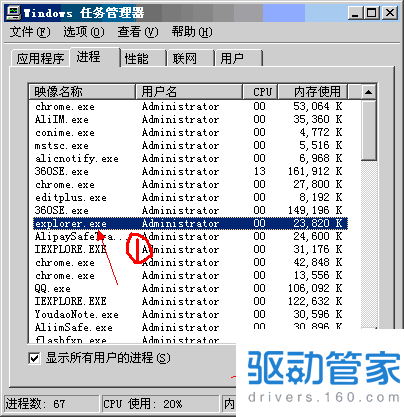
然后再运行explorder.exe进程即可(任务管理器 文件 ->新建任务)。
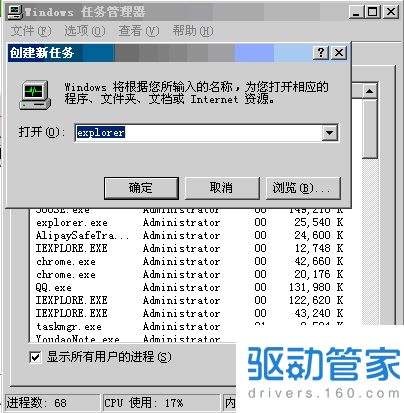
电脑任务栏消失是一个常见的现象,因为任务栏特别重要,任务栏消失以后,许多网民会不知所措。本文为大家详细讲解导致电脑任务栏消失的原因以及相应的解决办法。
任务栏消失原因一:用户操作失误引起
由操作失误引起的任务栏消失不见该怎么办?相应的解决方法:
1、按键盘上的F11键,看是否恢复显示任务栏
2、按windows键(Ctrl和Alt中间那个键)→显示【开始】菜单,在弹出的空白处单击鼠标右键,点击【属性】→在弹出的属性窗口中选择【任务栏】→把【自动隐藏任务栏】方框中的勾去掉,同时选择【锁定任务栏】。如下图:
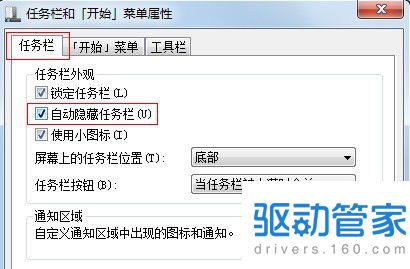
任务栏不见了原因二:系统没有正常加载成功
由系统没有正常加载成功引起的任务栏消失不见该怎么办?相应的解决方法:
按“Ctrl+Alt+Del”组合键打开任务管理器→在弹出的窗口中选择【文件】→选择【新建任务】,输入【explorer.exe】,按【确定】即可。
任务栏不见了原因三:电脑中毒
由电脑中毒引起的系统任务栏消失不见该怎么办?相应的解决方法:
安装或更新360安全卫士、金山毒霸等免费的杀毒软件。这些软件可以查杀木马,然后修复病毒木马对系统的破坏,从而让桌面任务栏重见天日。
dns服务器是什么? dns服务器介绍
在前些时候编辑为电脑爱好者新手朋友介绍过一篇:宽带连接慢怎么办?其中最后一步涉及到了dns的设置,不少阅读过该文的网友在涉及到dns设置问题上不是很明白,由于问的朋友比较多。
详情2018-01-14 15:01:58责编:xm 来源:驱动管家网络布线有哪些需要注意的地方?家庭网络布线方法
现在网络已成为日常生活不可或缺的元素,在房屋装修中网络设备的规划与安装也就占据了重要作用,如何规划设计一个稳定高效的家庭网络系统呢?下面就详情来看看家庭网络布线经验分享,仅供参考
详情2018-01-17 17:08:22责编:xm 来源:驱动管家不知道按了什么电脑屏幕变小了怎么办?电脑屏幕设置在哪儿?
电脑屏幕变小了怎么办?接下来小编就为大家带来电脑屏幕变小设置方法图文步骤,感兴趣的朋友可以看一下
详情2018-01-25 10:19:22责编:xm 来源:驱动管家QQ群解散了还能申请恢复吗?解散QQ群后怎么恢复?
QQ群解散了怎么恢复?qq群是大家为了更好的跟好友进行交流创建的,不过有些时候会由于中了病毒等原因导致qq群解散了,那么qq群解散了还能恢复吗,qq2015qq群解散了怎么恢复,下面百事网小编就给大家带来详细的介
详情2018-01-16 16:39:37责编:xm 来源:驱动管家打印机墨盒加墨怎么操作?打印机墨盒加墨的方法
打印机墨盒怎么加墨粉?正常墨盒的打印纸张拿惠普802墨盒来说,低容在120张左右,高容达到360张,可是墨盒用完了扔掉太可惜了,所以添加墨再使用的方法虽然没有原装质量高,正常使用还是没问题的。1、将墨盒从打
详情2018-01-23 11:41:45责编:xm 来源:驱动管家电脑开机黑屏鼠标还在是什么情况?电脑开机黑屏咋办?
电脑在使用的时候常常会因为中毒或是其他的原因而导致黑屏或是蓝屏,其中电脑开机黑屏只有鼠标的情况出现的比较多,那么是怎么回事呢?下面小编给大家解答下电脑开机黑屏就一个鼠标能动的原因,一起看看吧
详情2018-01-14 09:00:18责编:xm 来源:驱动管家wps表格设置了四舍五入怎么办?wps表格的四舍五入该怎么取消?
电脑技巧提供计算机知识,电脑使用技巧,电脑基础知识,让电脑爱好者可以快速学到电脑知识!
详情2018-01-03 10:54:08责编:xm 来源:驱动管家网线的水晶头是怎么做的?网线水晶头有几种制作方法?
这篇文章主要介绍了七类水晶头制作方法,七类网线制作过程,需要的朋友可以参考下
详情2018-01-15 14:04:53责编:xm 来源:驱动管家无线路由器怎么设置可以连接到光猫?光猫接无线路由器操作步骤
光猫接无线路由器怎么设置联网?今天我们寄来瘿瘿光猫接无线路由怎么连接的具体操作步骤,图文很详细,感兴趣的朋友可以进来参考一下
详情2018-01-12 10:55:59责编:xm 来源:驱动管家SDN是怎么定义的?SDN的优缺点是什么?
这篇文章主要为大家介绍了软件定义网络中分布式与集中式的优缺点,分布式到集中式的转变,意味着集中式控制层面必须要解决其不足之处,同时尽量多的发挥出集 中式的优势,需要的朋友可以参考下
详情2018-01-24 14:20:10责编:xm 来源:驱动管家
- adsl是什么意思?怎么穿透adsl路由入侵内网?
- php网站系统入侵的过程 php网站常见漏洞出现的原因
- 迅雷下载可以和百度浏览器关联吗?迅雷下载怎么关联浏览器?
- 百度手机地图离线包下载后导航还能用吗?百度手机地图导航使用方法
- 一台电脑怎么连接到两个显示器?
- 手机连接电脑只显示充电的问题有什么办法解决
- 电脑如果没有u盘启动项可以用存储设备来解决
- chm文件怎么打开?win7打开chm文件的方法
- 手机刷机是什么意思 手机怎么刷机?
- 魅族mx5的相关配置是什么样的?魅族mx5什么时候上市?
- 怎样才能让qq宠物不再登录?qq宠物怎么关闭?
- 电脑关机很慢是怎么回事?电脑关机关不了怎么解决?
- filezilla怎么用?filezilla server的安装和配置
- 什么是binder机制?android的一套漏洞挖掘框架
- 美图美拍为什么无法登陆?怎么解决美图美拍不能登陆的问题?
- 新浪微博客户端扫描二维码功能在哪儿?微博扫描二维码功能
- 无线充电ic公司哪家好?关于无线充电ic公司对比
- 什么是显存速度?关于显存速度的一些介绍
- 我的win8电脑突然发现桌面没有图标怎么办
- 无线鼠标接收器没反应是不是坏了?怎么解决